airplay y smart tv
no puedo conectar el airplayde MacBook Pro (Retina 13 pulgadas, 2015) a mi smart tv.
UT4300,
no puedo conectar el airplayde MacBook Pro (Retina 13 pulgadas, 2015) a mi smart tv.
UT4300,
Buen día
Usar AirPlay para transmitir videos desde la Mac
Para dejar de transmitir videos, haz clic en ![]() en los controles de reproducción de video y, luego, selecciona Desactivar AirPlay.
en los controles de reproducción de video y, luego, selecciona Desactivar AirPlay.
Duplicar o ampliar la pantalla de la Mac
Con el Apple TV o smart TV compatible con AirPlay 2, puedes duplicar toda la pantalla de la Mac en tu televisor o usar tu televisor como pantalla adicional.
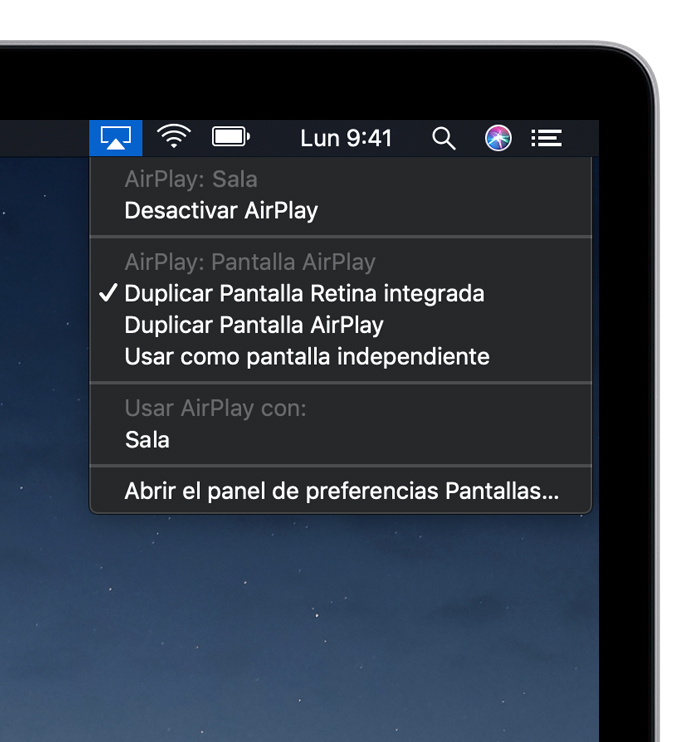
El Mac para audio ha de usar Catalina, para video mojave 10.14.5 o posterior.
La Smart TV compatibles con AirPlay 2 que tengan la siguiente etiqueta:
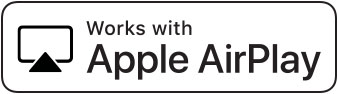
Saludos
Buen día
Usar AirPlay para transmitir videos desde la Mac
Para dejar de transmitir videos, haz clic en ![]() en los controles de reproducción de video y, luego, selecciona Desactivar AirPlay.
en los controles de reproducción de video y, luego, selecciona Desactivar AirPlay.
Duplicar o ampliar la pantalla de la Mac
Con el Apple TV o smart TV compatible con AirPlay 2, puedes duplicar toda la pantalla de la Mac en tu televisor o usar tu televisor como pantalla adicional.
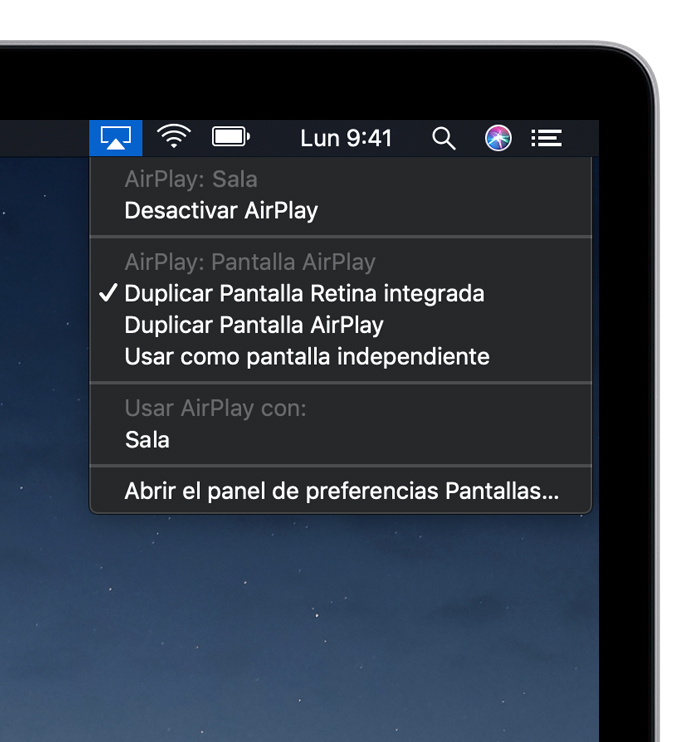
El Mac para audio ha de usar Catalina, para video mojave 10.14.5 o posterior.
La Smart TV compatibles con AirPlay 2 que tengan la siguiente etiqueta:
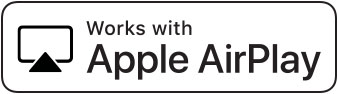
Saludos
airplay y smart tv